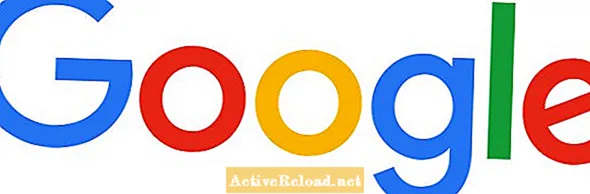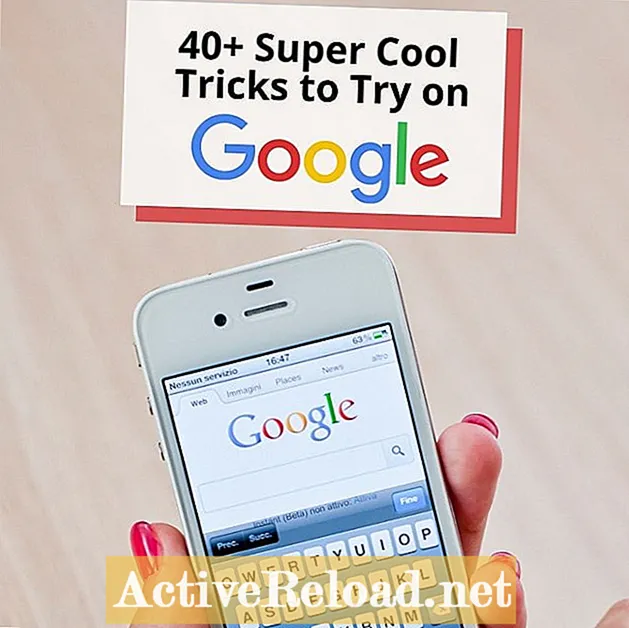
ເນື້ອຫາ
- ເຄັດລັບ Google ທີ່ມີປະໂຫຍດທີ່ທ່ານບໍ່ຮູ້
- 1. ໃຊ້“ ເຄື່ອງ ໝາຍ ວົງຢືມ” ເພື່ອຄົ້ນຫາປະໂຫຍກທີ່ແນ່ນອນ
- 2. ພາຍໃນ ຄຳ ອ້າງອີງ, ໃຫ້ຂຽນດາວໃສ່ບ່ອນທີ່ບໍ່ມີ ຄຳ ສັບທີ່ບໍ່ຮູ້ຈັກຫລືຕົວແປ
- 3. ລົບລ້າງຜົນໄດ້ຮັບດ້ວຍ ຄຳ ທີ່ແນ່ນອນໂດຍໃຊ້ເຄື່ອງ ໝາຍ ລົບ (-)
- 4. ຄົ້ນຫາພາຍໃນເວບໄຊທ໌ (ເວບໄຊທ໌ :)
- 5. ໃຫ້ແນ່ໃຈວ່າ ຄຳ ຄົ້ນຫາສະເພາະໃດ ໜຶ່ງ ຢູ່ໃນຫົວຂໍ້ (intitle :)
- 6. ກຳ ລັງຊອກຫາປະເພດເອກະສານສະເພາະບໍ? (ປະເພດເອກະສານ)
- 7. ໃຊ້ Google ເປັນວັດຈະນານຸກົມ
- 8. ໃຊ້ "vs. " ການປຽບທຽບອາຫານ 'ຂໍ້ເທັດຈິງດ້ານໂພຊະນາການ
- 9. ຄົ້ນຫາດ້ວຍຮູບພາບແທນ ຄຳ ເວົ້າ
- 10. ໃຊ້ໄມໂຄຣໂຟນແທນການພິມ ຄຳ
- 11. ພິກຫຼຽນຫຼືກິ້ງ ໝາກ ກະໂພກ
- 12. ໃຊ້ Google ເປັນເຄື່ອງຈັບເວລາຫລືໂມງຢຸດ
- 13. ຮັບສະພາບອາກາດ
- 14. ຄິດໄລ່ໄລຍະທາງແລະເວລາເດີນທາງ
- 15. ເອົາແຜນທີ່ຂອງສະຖານທີ່
- 16. ຊອກຫາຈຸດສົນໃຈ
- 17. ຊອກຫາຮ້ານອາຫານ
- 18. ໃຊ້ Google ເປັນເຄື່ອງຄິດໄລ່ຮ້ານອາຫານ
- 19. ຫລືພຽງແຕ່ໃຊ້ມັນເປັນເຄື່ອງຄິດໄລ່ປົກກະຕິ
- 20. ປ່ຽນເວລາ ກຳ ນົດເວລາສາກົນ
- 21. ຫລືວ່າມີເວລາ ສຳ ລັບປະເທດໃດ ໜຶ່ງ
- 22. ຄheck ສະຖານະການບິນຂອງທ່ານ
- 23. ຮູ້ຈັກຫົວຂໍ້ແລະວັນທີອອກອາກາດຂອງລາຍການໂທລະພາບທີ່ທ່ານມັກທັງ ໝົດ
- 24. ດຽວກັນກັບວັນທີປ່ອຍຮູບເງົາ
- 25. ບວກຮູບເງົາເວລາ
- 26. ແລະ ໜັງ ແລະລາຍການໂທລະພາບ
- 27. ຮັບເອົາຜູ້ ກຳ ກັບຫຼືຮູບເງົາຂອງນັກສະແດງ
- 28. ຄືກັນກັບປື້ມຂອງນັກຂຽນ
- 29. ເອົາຄະແນນແລະຕາຕະລາງການແຂ່ງຂັນກິລາ
- 30. ປ່ຽນມາດຕະການ, temperatures, ສະກຸນເງິນຫລືຂໍ້ມູນ
- 31. ປ່ຽນ ຈຳ ນວນ ໜຶ່ງ ເປັນ ຄຳ ສັບ
- 32. ຊອກຮູ້ວ່າວັນແລະວັນໃດຈະເກີດຂື້ນໃນວັນພັກຜ່ອນໃດໆ
- 33. ຄິດໄລ່ວັນແລະວັນອື່ນໆ
- 34. ໄດ້ຮັບສະຖິຕິທາງການ
- 35. ໄດ້ຮັບໃບສະ ເໜີ ຄວາມຮັກ
- 36. ຄົ້ນຫາ ໜັງ ສືພິມເກົ່າ
- 37. ຊອກຫາຂໍ້ມູນກ່ຽວກັບບໍລິສັດ
- 38. ຕິດຕາມຮຸ້ນ
- 39. ເບິ່ງເວັບໄຊທ໌ໃນບ່ອນເກັບມ້ຽນຂອງ Google
- 40. ປ່ຽນໂທລະສັບຂອງທ່ານໃຫ້ເປັນລະດັບ
- 41. ໄດ້ຮັບຄວາມເປັນຈິງແບບສຸ່ມ
- 42. ຫຼິ້ນສຽງສັດ ສຳ ລັບລູກຂອງທ່ານ
- ຊອກຫາຜູ້ທີ່ເຊື່ອມຕໍ່ກັບເວັບໄຊທ໌ໃດ ໜຶ່ງ
ເຄັດລັບ Google ທີ່ມີປະໂຫຍດທີ່ທ່ານບໍ່ຮູ້
ພວກເຮົາທຸກຄົນໃຊ້ Google ທຸກໆມື້, ແຕ່ພວກເຮົາສາມາດຢືນທີ່ຈະຮຽນຮູ້ການ ນຳ ໃຊ້ມັນດີກວ່າເກົ່າ. ນີ້ແມ່ນບາງເຄັດລັບທີ່ຈະຊ່ວຍໃຫ້ທ່ານໄດ້ຮັບປະໂຫຍດສູງສຸດ. ຫວັງວ່າ, ທ່ານຈະຕ້ອງໃຊ້ເວລາອີກ ໜ້ອຍ ໜຶ່ງ ເພື່ອເບິ່ງຜົນໄດ້ຮັບທີ່ທ່ານຕ້ອງການແລະບໍ່ຄ່ອຍຈະສົງໃສວ່າມີວິທີໃດທີ່ ເໝາະ ສົມທີ່ຈະຊອກຫາສິ່ງທີ່ທ່ານ ກຳ ລັງຊອກຫາ.
ຂ້ອຍໄດ້ລວມເອົາເທົ່ານັ້ນ ເປັນປະໂຫຍດ trick, ປ່ອຍໃຫ້ສິ່ງທີ່ ໜ້າ ຮັກແລະມ່ວນແຕ່ບໍ່ມີປະໂຫຍດກໍ່ຄືເກມອີກຄັ້ງ ໜຶ່ງ. ຂ້າພະເຈົ້າຍັງໄດ້ເອົາສິ່ງຂອງຈາກເຄື່ອງມືຄົ້ນຫາແລະເມນູຄົ້ນຫາແບບພິເສດທີ່ທ່ານສາມາດເຂົ້າເຖິງໄດ້ງ່າຍໂດຍພຽງແຕ່ກົດປຸ່ມທີ່ຖືກຕ້ອງໃນ Google.
1. ໃຊ້“ ເຄື່ອງ ໝາຍ ວົງຢືມ” ເພື່ອຄົ້ນຫາປະໂຫຍກທີ່ແນ່ນອນ
ທ່ານອາດຈະຮູ້ເລື່ອງນີ້ແລ້ວ. ພວກເຮົາພຽງແຕ່ຕ້ອງ ກຳ ຈັດມັນກ່ອນ. ເຖິງຢ່າງໃດກໍ່ຕາມ, ນີ້ອາດຈະເປັນສິ່ງ ສຳ ຄັນທີ່ສຸດຂອງການໃຊ້ Google. ມັນຈະໃຫ້ຜົນໄດ້ຮັບພຽງແຕ່ ໜ້າ ທີ່ມີ ຄຳ ທີ່ຢູ່ໃນ ລຳ ດັບດຽວກັນກັບສິ່ງທີ່ທ່ານ ກຳ ລັງຄົ້ນຫາ. (ຕົວຢ່າງ: ທ່ານຮູ້ສຶກເສົ້າໃຈເພາະວ່າທ່ານຢູ່ກັບຕົວເອງ”)
2. ພາຍໃນ ຄຳ ອ້າງອີງ, ໃຫ້ຂຽນດາວໃສ່ບ່ອນທີ່ບໍ່ມີ ຄຳ ສັບທີ່ບໍ່ຮູ້ຈັກຫລືຕົວແປ
ບາງຄັ້ງ, ທ່ານ ກຳ ລັງພະຍາຍາມຈື່ ຄຳ ຖະແຫຼງການຫຼືບາງເນື້ອໃນຕໍ່ກັບເພງທີ່ທ່ານເຄີຍໄດ້ຍິນ, ແລະທ່ານກໍ່ບໍ່ແນ່ໃຈວ່າຈະມີ ຄຳ ໃດຢູ່ໃນໃຈກາງຂອງມັນ. ນີ້ຈະໃຫ້ທ່ານຜົນໄດ້ຮັບທີ່ມີການປ່ຽນແປງທັງຫມົດທີ່ພົບເຫັນຂອງປະໂຫຍກທີ່ອ້າງອີງ. ("ເຈົ້າແມ່ນ * ເພາະວ່າເຈົ້າເອງ")
3. ລົບລ້າງຜົນໄດ້ຮັບດ້ວຍ ຄຳ ທີ່ແນ່ນອນໂດຍໃຊ້ເຄື່ອງ ໝາຍ ລົບ (-)
ເນື່ອງຈາກວ່າ ຄຳ ເວົ້າສາມາດມີຄວາມ ໝາຍ ທີ່ແຕກຕ່າງກັນຫຼືຍ້ອນວ່າປະໂຫຍກທີ່ແນ່ນອນແມ່ນວິທີທີ່ຄຸ້ນເຄີຍເກີນໄປໃນສະພາບການທີ່ແນ່ນອນ, ບາງຄັ້ງທ່ານຈະໄດ້ຮັບຜົນຫຼາຍຢ່າງທີ່ບໍ່ມີຫຍັງກ່ຽວຂ້ອງກັບສິ່ງທີ່ທ່ານ ກຳ ລັງຊອກຫາ. ນັ້ນແມ່ນເວລາທີ່ທ່ານຕ້ອງການ ກຳ ຈັດຜົນໄດ້ຮັບທັງ ໝົດ. (“ ເຈົ້າເສົ້າໃຈເພາະວ່າເຈົ້າເອງ”)
4. ຄົ້ນຫາພາຍໃນເວບໄຊທ໌ (ເວບໄຊທ໌ :)
ຄຳ ສັ່ງນີ້ຈະ ຈຳ ກັດການຄົ້ນຫາຂອງທ່ານຢູ່ໃນເວັບໄຊທີ່ລະບຸ. ມີປະໂຫຍດຫຼາຍເມື່ອທ່ານຮູ້ວ່າເວັບໄຊທ໌້ໃດມີຂໍ້ມູນທີ່ທ່ານຕ້ອງການ, ແຕ່ມັນເບິ່ງຄືວ່າຈະຝັງເລິກເກີນໄປ. (ເວັບໄຊ Beatles: Rollingstone.com) ທ່ານສາມາດສົມທົບ ຄຳ ສັ່ງນີ້ກັບ ຄຳ ສັ່ງຂ້າງເທິງເພື່ອໃຫ້ແນ່ໃຈວ່າຜົນໄດ້ຮັບ ຈະບໍ່ ປະກອບມີຜູ້ທີ່ມາຈາກເວັບໄຊທ໌້ສະເພາະ. (Beatles -site: RollingStone.com)
5. ໃຫ້ແນ່ໃຈວ່າ ຄຳ ຄົ້ນຫາສະເພາະໃດ ໜຶ່ງ ຢູ່ໃນຫົວຂໍ້ (intitle :)
ທ່ານສາມາດຮັບປະກັນໃຫ້ທ່ານໄດ້ຮັບຜົນເທົ່ານັ້ນດ້ວຍ ຄຳ ທີ່ແນ່ນອນທີ່ລວມຢູ່ໃນຫົວຂໍ້. ("ທ່ານມີຄວາມເສົ້າໃຈບໍເພາະວ່າທ່ານຢູ່ກັບຕົວເອງ" intitle: ເນື້ອເພງ)
6. ກຳ ລັງຊອກຫາປະເພດເອກະສານສະເພາະບໍ? (ປະເພດເອກະສານ)
ໃຊ້ ຄຳ ສັ່ງນີ້ຖ້າທ່ານຕ້ອງການພຽງແຕ່ແຟ້ມເອກະສານທີ່ມີສ່ວນຂະຫຍາຍສະເພາະ. ("ທ່ານມີຄວາມເສົ້າສະຫລົດໃຈເພາະວ່າທ່ານຢູ່ໃນຕົວຂອງທ່ານເອງ" filetype: pdf)
7. ໃຊ້ Google ເປັນວັດຈະນານຸກົມ
ໃສ່“ ກຳ ນົດ (ຄຳ ສັບ)”. ທ່ານຈະໄດ້ຮັບຄວາມ ໝາຍ ທີ່ແຕກຕ່າງກັນຂອງ ຄຳ ສັບໃດ ໜຶ່ງ ແລະ Google ຈະບອກທ່ານກ່ຽວກັບການອອກສຽງ. ຍັງພະຍາຍາມ "etymology".
8. ໃຊ້ "vs. " ການປຽບທຽບອາຫານ 'ຂໍ້ເທັດຈິງດ້ານໂພຊະນາການ
ພິມສອງປະເພດອາຫານເພື່ອປຽບທຽບຂ້າງ. (veal ທຽບກັບຊີ້ນງົວ)
9. ຄົ້ນຫາດ້ວຍຮູບພາບແທນ ຄຳ ເວົ້າ
ໃຊ້ປຸ່ມກ້ອງໃນ Google Images ແລະຄົ້ນຫາຮູບເພື່ອຊອກຫາຮູບພາບທີ່ຄ້າຍຄືກັນຈາກທົ່ວເວັບ. ມີປະໂຫຍດຫຼາຍທີ່ຈະຮຽນຮູ້ຈາກຮູບພາບໃດ ໜຶ່ງ ມາຈາກ.
10. ໃຊ້ໄມໂຄຣໂຟນແທນການພິມ ຄຳ
ພຽງແຕ່ກົດປຸ່ມໄມໂຄຣໂຟນແລະເວົ້າ ຄຳ ທີ່ທ່ານຕ້ອງການຄົ້ນຫາ. ເພາະການພິມແມ່ນຍາກຫຼາຍ! (... ຫຼືດ້ວຍເຫດຜົນໃດກໍ່ຕາມ.)
11. ພິກຫຼຽນຫຼືກິ້ງ ໝາກ ກະໂພກ
ພິມ ຄຳ ວ່າ“ ຫົວຫລືຫາງ” ແລະ Google ຈະຫລຽນຫຼຽນ ສຳ ລັບທ່ານ. ນອກນັ້ນທ່ານຍັງສາມາດຮ້ອງຂໍໃຫ້ມັນ "ມ້ວນ dice".
12. ໃຊ້ Google ເປັນເຄື່ອງຈັບເວລາຫລືໂມງຢຸດ
ພຽງແຕ່ພິມ ຄຳ ວ່າ“ ຕັ້ງໂມງຈັບເວລາເຖິງ 90 ນາທີທີ XX ວິນາທີ” ແລະການນັບຖອຍຫຼັງກໍ່ຈະເລີ່ມຕົ້ນໃນທັນທີ. ມີປະໂຫຍດຫຼາຍເມື່ອທ່ານຢູ່ໃນເຮືອນຄົວ.
13. ຮັບສະພາບອາກາດ
ການພິມໃສ່ຊື່ຂອງເມືອງແລະ ຄຳ ວ່າ "ສະພາບອາກາດ" ຈະເຮັດໃຫ້ທ່ານມີສະພາບອາກາດໃນປະຈຸບັນ. ພິມ ຄຳ ວ່າ“ ພະຍາກອນ” ແທນແລະທ່ານຈະໄດ້ຮັບການຄາດຄະເນ ສຳ ລັບມື້.
14. ຄິດໄລ່ໄລຍະທາງແລະເວລາເດີນທາງ
ພຽງແຕ່ໃສ່“ ໄລຍະທາງ (ເມືອງ 1) (ເມືອງ 2)”.
15. ເອົາແຜນທີ່ຂອງສະຖານທີ່
ຊອກຫາສະຖານທີ່ງ່າຍໆໂດຍການໃສ່ລະຫັດໄປສະນີຫຼືລະຫັດໄປສະນີ.
16. ຊອກຫາຈຸດສົນໃຈ
ກະລຸນາໃສ່“ (ເມືອງ) ສະຖານທີ່ທ່ອງທ່ຽວ” ຫລື“ (ເມືອງ)”.
17. ຊອກຫາຮ້ານອາຫານ
ກະລຸນາໃສ່“ ຮ້ານອາຫານໃກ້ຂ້ອຍ” ເພື່ອເອົາບັນຊີ.
18. ໃຊ້ Google ເປັນເຄື່ອງຄິດໄລ່ຮ້ານອາຫານ
ໃສ່“ ເຄື່ອງຄິດເລກປາຍ” ແລະທ່ານຈະໄດ້ຮັບແອັບ small ນ້ອຍໆເຊິ່ງຈະບອກວ່າທ່ານຈະຕ້ອງຈ່າຍຫຍັງຫລາຍເທົ່າໃດ, ລວມທັງ ຄຳ ແນະ ນຳ. ທ່ານຍັງສາມາດແບ່ງປັນບັນຊີລາຍການລະຫວ່າງຫມູ່ເພື່ອນຂອງທ່ານແລະທ່ານ.
19. ຫລືພຽງແຕ່ໃຊ້ມັນເປັນເຄື່ອງຄິດໄລ່ປົກກະຕິ
ໃສ່“ ເຄື່ອງຄິດເລກ”. ແລະvoilà!
20. ປ່ຽນເວລາ ກຳ ນົດເວລາສາກົນ
ກະລຸນາໃສ່“ 12:48 EST ເຖິງ GMT”, ຍົກຕົວຢ່າງ. ທ່ານຈະຮູ້ລະຫັດສະຖານທີ່.
21. ຫລືວ່າມີເວລາ ສຳ ລັບປະເທດໃດ ໜຶ່ງ
ຄົ້ນຫາ“ ເວລາ (ປະເທດ)”. Google ຈະບອກທ່ານວ່າມີເຂດເວລາຫຼາຍກວ່າ ໜຶ່ງ ຄັ້ງ.
22. ຄheck ສະຖານະການບິນຂອງທ່ານ
ຍົກຕົວຢ່າງ“ ສາຍການບິນ 98 ຂອງສາຍການບິນທີ່ເປັນເອກະພາບ” ເພື່ອຮູ້ວ່າຍົນຂອງກົດ ໝາຍ ຂອງທ່ານຢູ່ໃສແລະເວລາມັນຈະມາຮອດ. ຫຼືພິມ“ ຖ້ຽວບິນ (ສະຖານທີ່ 1) ເຖິງ (ສະຖານທີ່ 2)” ເພື່ອໃຫ້ລາຍລະອຽດການບິນທ້ອງຖິ່ນ.
23. ຮູ້ຈັກຫົວຂໍ້ແລະວັນທີອອກອາກາດຂອງລາຍການໂທລະພາບທີ່ທ່ານມັກທັງ ໝົດ
ກະລຸນາໃສ່“ Game of Thrones episodes”, ຍົກຕົວຢ່າງ.
24. ດຽວກັນກັບວັນທີປ່ອຍຮູບເງົາ
ກະລຸນາໃສ່“ Back to the release release date”, ຍົກຕົວຢ່າງ.
25. ບວກຮູບເງົາເວລາ
ກະລຸນາໃສ່“ ຮູບເງົາ ສຳ ລັບ (ເມືອງ)”.
26. ແລະ ໜັງ ແລະລາຍການໂທລະພາບ
ກະລຸນາໃສ່“ Back to the Future cast”, ຍົກຕົວຢ່າງ. ແລະທ່ານຈະໄດ້ຮັບຊື່ແລະຮູບພາບຂອງນັກສະແດງທີ່ ສຳ ຄັນທຸກຄົນ.
27. ຮັບເອົາຜູ້ ກຳ ກັບຫຼືຮູບເງົາຂອງນັກສະແດງ
ປະເພດ“ ຮູບເງົາ (ຊື່ຂອງຜູ້ ກຳ ກັບຫຼືນັກສະແດງ)”.
28. ຄືກັນກັບປື້ມຂອງນັກຂຽນ
ພິມ“ ປື້ມ (ຊື່ຂອງຜູ້ ກຳ ກັບການສະແດງ)”.
29. ເອົາຄະແນນແລະຕາຕະລາງການແຂ່ງຂັນກິລາ
ພິມໃນເມືອງແລະຊື່ຂອງທີມທີ່ທ່ານມັກ. (ຄວາມຮ້ອນ Miami)
30. ປ່ຽນມາດຕະການ, temperatures, ສະກຸນເງິນຫລືຂໍ້ມູນ
ພິມ“ 50 ກິໂລຂື້ນກັບປອນ”, ຫລື“ 1 ເດີ່ນເຖິງແມັດ”, ຫລື“ 24 Celsius ເຖິງ Fahrenheit”, ຫລື“ 50 ໂດລາສະຫະລັດຫາເອີໂຣ”.
31. ປ່ຽນ ຈຳ ນວນ ໜຶ່ງ ເປັນ ຄຳ ສັບ
ການຂຽນຕົວເລກເປັນ ຄຳ ສັບສາມາດສັບສົນໄດ້. ກະລຸນາໃສ່“ (ໝາຍ ເລກ) ໃສ່ ຄຳ” ເພື່ອຮູ້ວິທີຂຽນ ຈຳ ນວນດັ່ງກ່າວ.
32. ຊອກຮູ້ວ່າວັນແລະວັນໃດຈະເກີດຂື້ນໃນວັນພັກຜ່ອນໃດໆ
ກະລຸນາໃສ່“ (ຊື່ຂອງວັນພັກ) (ປີ)”.
33. ຄິດໄລ່ວັນແລະວັນອື່ນໆ
ກະລຸນາໃສ່“ ມື້ໃດມັນຢູ່ໃນ (ຈຳ ນວນ) ມື້”.
34. ໄດ້ຮັບສະຖິຕິທາງການ
ກະລຸນາໃສ່ ຄຳ ສັບຄ້າຍຄື "ພົນລະເມືອງ" ຫຼື "GPD" ແລະຊື່ຂອງປະເທດ, ລັດຫຼືເມືອງ.
35. ໄດ້ຮັບໃບສະ ເໜີ ຄວາມຮັກ
ກົດປຸ່ມໄມໂຄຣໂຟນແລະເວົ້າວ່າ, "ໃຫ້ ຄຳ ເວົ້າທີ່ຂ້ອຍຮັກ," ແລະທ່ານຈະອ່ານໃຫ້ທ່ານຟັງ. ການພິມໃສ່ມັນຈະໃຫ້ຜົນໄດ້ຮັບຄືກັນ, ແຕ່ມັນກໍ່ບໍ່ມ່ວນຫຼາຍ ...
36. ຄົ້ນຫາ ໜັງ ສືພິມເກົ່າ
ເຂົ້າໄປທີ່ news.google.com/newspapers ເພື່ອເບິ່ງ ໜັງ ສືພິມທີ່ມີອາຍຸຫຼາຍກວ່າຮ້ອຍປີຈາກທົ່ວທຸກມຸມໂລກ.
37. ຊອກຫາຂໍ້ມູນກ່ຽວກັບບໍລິສັດ
ພິມໃສ່“ (ຊື່ບໍລິສັດ) (ບໍລິການລູກຄ້າ)”,“ (ຊື່ບໍລິສັດ) (ສະຖານທີ່)” ຫລື“ (ຊື່ບໍລິສັດ) (ຜູ້ກໍ່ຕັ້ງ)”.
38. ຕິດຕາມຮຸ້ນ
ພິມໃສ່“ ຫຸ້ນ: (ລະຫັດຂອງບໍລິສັດ)”.
39. ເບິ່ງເວັບໄຊທ໌ໃນບ່ອນເກັບມ້ຽນຂອງ Google
ທ່ານສາມາດເຂົ້າເບິ່ງເວັບໄຊທ໌ທີ່ຖືກເກັບໄວ້ໃນ Google ຂອງເວັບໄຊທ໌້ທີ່ເວົ້າວ່າບໍ່ຕອບສະ ໜອງ ໂດຍການກົດປຸ່ມສີ່ຫລ່ຽມສີຂຽວເລັກນ້ອຍຢູ່ຂ້າງ URL ຂອງແຕ່ລະຜົນໄດ້ຮັບຫຼັງຈາກຄົ້ນຫາ.
40. ປ່ຽນໂທລະສັບຂອງທ່ານໃຫ້ເປັນລະດັບ
ກະລຸນາໃສ່“ ລະດັບຟອງ”.
41. ໄດ້ຮັບຄວາມເປັນຈິງແບບສຸ່ມ
ພຽງແຕ່ໃສ່ "ຂໍ້ເທັດຈິງມ່ວນ".
42. ຫຼິ້ນສຽງສັດ ສຳ ລັບລູກຂອງທ່ານ
ພິມໃນ "ສຽງສັດ" ແລະໄດ້ຮັບຮູບສັນຍາລັກທີ່ທ່ານສາມາດກົດເພື່ອຟັງ.
ຊອກຫາຜູ້ທີ່ເຊື່ອມຕໍ່ກັບເວັບໄຊທ໌ໃດ ໜຶ່ງ
ພິມ“ link: (URL ຂອງເວັບໄຊ)”.
ນັ້ນແມ່ນມັນ ສຳ ລັບດຽວນີ້. ຢ່າລັງເລທີ່ຈະກ່າວເຖິງກົນລະຍຸດໃດໆທີ່ຂ້ອຍອາດຈະພາດໃນພາກ ຄຳ ເຫັນຂ້າງລຸ່ມນີ້.